1、打开ai

2、点击文件-新建,创新新画板

3、点击左边矩形工具-圆角矩形工具,画出一个矩形,并填充颜色

4、再画出两个矩形,放在矩形的上部,作为游戏机的屏幕

5、用矩形工具画出两个矩形,调整好位置,并填充颜色
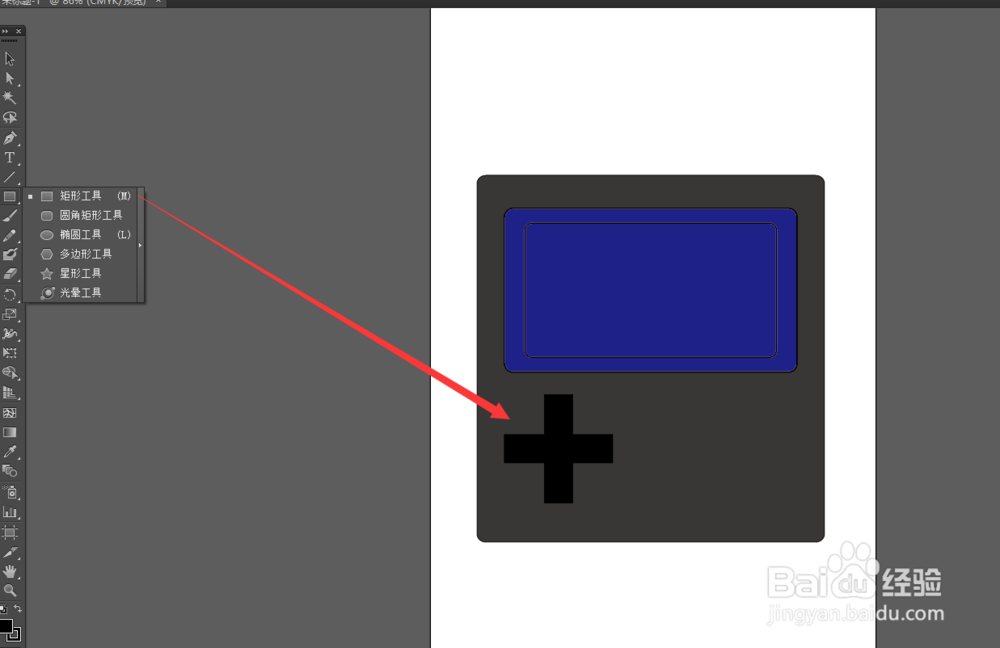
6、用椭圆工具画出正圆,并填充颜色
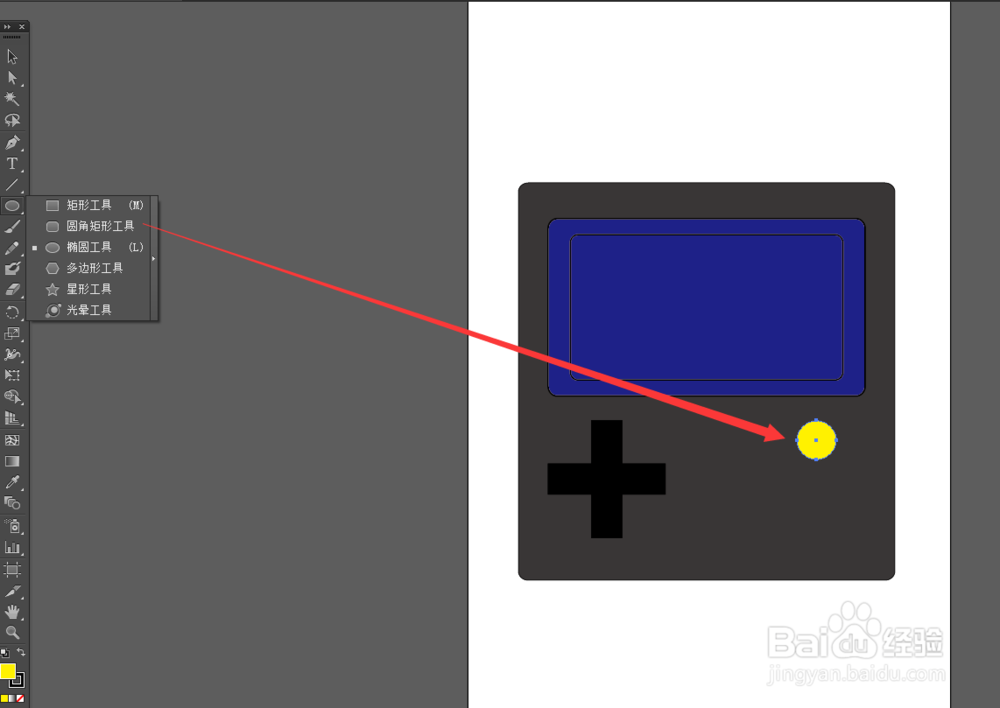
7、复制粘贴三个圆,并填充为其他颜色

8、然后放好位置

9、最后添加一个反光效果,可以画出一个白色椭圆

10、放好位置,然后调整透明度

11、双击渐变工具,给椭圆添加渐变效果

12、用剪切蒙版或者橡皮擦,将游戏机外的多余部分擦除即可

时间:2024-10-14 12:52:11
1、打开ai

2、点击文件-新建,创新新画板

3、点击左边矩形工具-圆角矩形工具,画出一个矩形,并填充颜色

4、再画出两个矩形,放在矩形的上部,作为游戏机的屏幕

5、用矩形工具画出两个矩形,调整好位置,并填充颜色
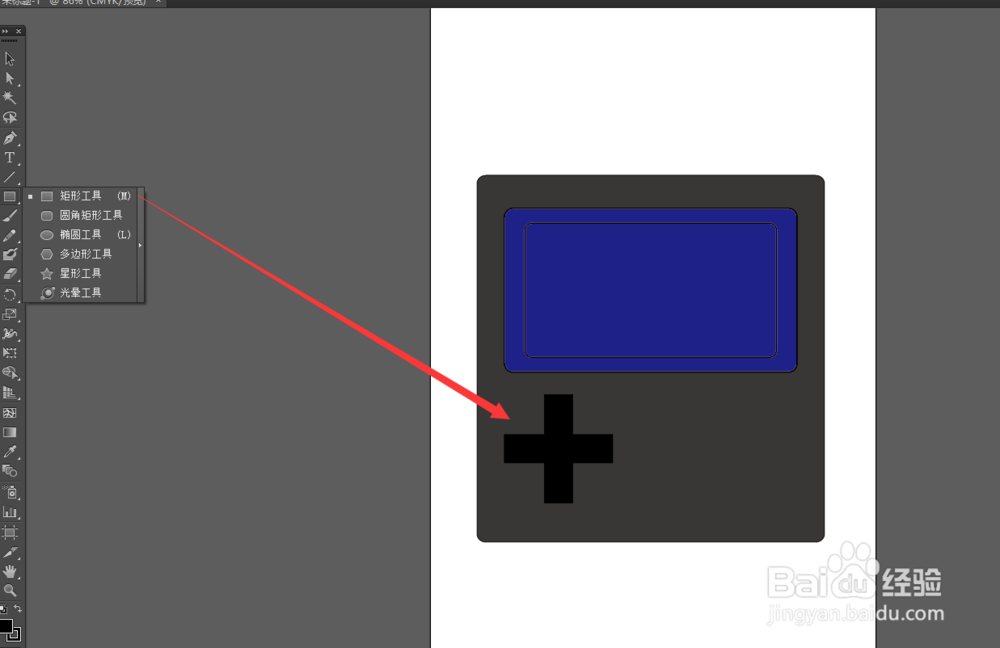
6、用椭圆工具画出正圆,并填充颜色
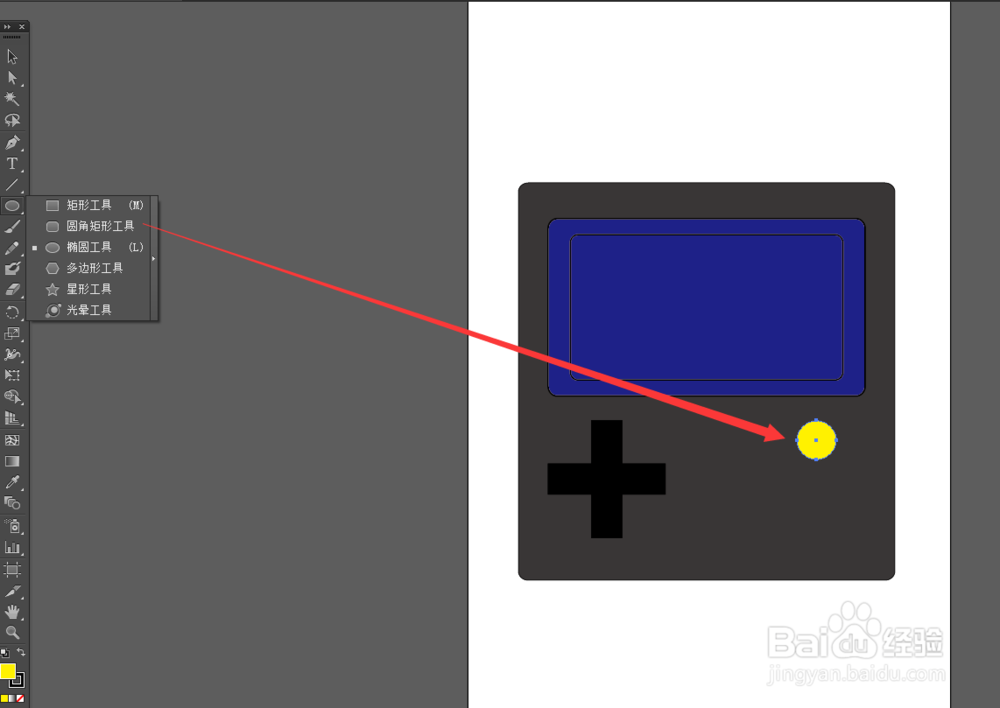
7、复制粘贴三个圆,并填充为其他颜色

8、然后放好位置

9、最后添加一个反光效果,可以画出一个白色椭圆

10、放好位置,然后调整透明度

11、双击渐变工具,给椭圆添加渐变效果

12、用剪切蒙版或者橡皮擦,将游戏机外的多余部分擦除即可

